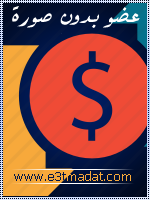كيفية تعطيل التشغيل التلقائي للفيديوهات أثناء استخدام مايكروسوفت إيدج
مركز الإعتمادات العربى :: قسم التكنولوجيا Technology Section :: اقسام التكنولوجيا :: الاسئلة الشائعة حول الحاسوب
صفحة 1 من اصل 1
 كيفية تعطيل التشغيل التلقائي للفيديوهات أثناء استخدام مايكروسوفت إيدج
كيفية تعطيل التشغيل التلقائي للفيديوهات أثناء استخدام مايكروسوفت إيدج
تواصل شركة مايكروسوفت إضافة ميزات جديدة إلى متصفح إيدج الخاص بها فى ويندوز 10 باستمرار، فعندما يبدأ المُستخدم بالاعتماد عليه كمتصفح إفتراضي سيكتشف أشياء عديدة تساعده على تصفح الإنترنت بشكل أفضل، بل ربما لا تتوفر فى متصفحات الإنترنت الأخري. وفى الآونة الأخيرة، أصبح يعُتمد عليه ايضًا فى قراءة الكتب الالكترونية وملفات الـ PDF. وبقدوم تحديث أكتوبر 2018 لاحظنا العديد من التغييرات التي طرأت على المتصفح، لعل أكثرها أهمية هي إمكانية تعطيل التشغيل التلقائي للفيديو والصوت فى المواقع، بحيث تخلصك من الصوت المزعج الذي يصدر مباشرًة بعد زيارة أي موقع أو تشغيل أي فيديو. دعونا نلقي نظرة على هذه الميزة الجديدة لمايكروسوفت إيدج وكيفية تفعيلها واستخدامها إنطلاقًا من السطور القادمة.
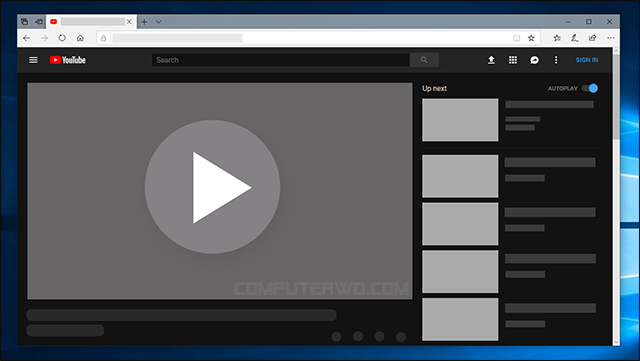
إذا كنت قد قمت بزيارة موقع مُعين بغرض قراءة مقالة أو تحميل برنامج ومن ثم لاحظت أن الموقع يقوم بتشغيل فيديو مُصغرة بشكل تلقائي، فبالتأكيد ستكون منزعج كثيرًا لحدوث ذلك، خاصة إذا كنت فى بيئة هادئة وكان مستوي الصوت مرتفع. لحسن الحظ هناك إضافات عديدة لمتصفحات الانترنت يمكن للمُستخدمين تثبيتها من أجل منع حدوث ذلك ثانية، فهي تقوم بحجب التشغيل التلقائي للفيديوهات. ولكن إذا كنت تستخدم مايكروسوفت إيدج، فلن تكون بحاجة إلى تثبيت إضافة. تابع الخطوات الواردة أدناه لمعرفة كيفية الاستفادة من خاصية Media Autoplay الجديدة للتخلص من هذا الإزعاج. خذ بعين الإعتبار أن هذه الميزة لن تحصل عليها ما لم تقوم بتحديث إصدار ويندوز 10 إلى أخر تحديث متوفر.
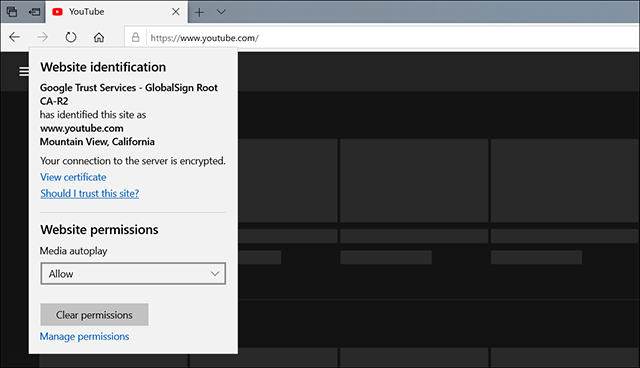
كل ما عليك أن تقوم به هو زيارة الموقع الذي يقوم بتشغيل مقاطع الفيديو أو الصوت بشكل تلقائي. وبعد إكتمال تحميل صفحة الويب الخاصة بالموقع على متصفح مايكروسوفت إيدج، قم بالنقر على علامة القفل (????) المتواجدة فى شريط العنوان بجوار رابط الموقع بالأعلى. ستظهر لك نافذة Website identification المنبثقة والتى تتضمن تعليمات بشأن شهادة الأمان التابعة للموقع، ولكن ما يهمنا هنا هي جزئية "Website permissions" حيث تضغط على خيار Media autoplay settings لتظهر لك قائمة منسدلة محددة على إعداد Allow والذي يشير إلى السماح لهذا الموقع بتشغيل الفيديوهات تلقائيًا.
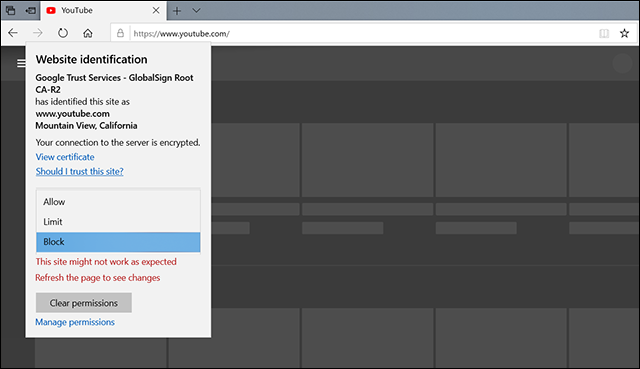
بالضغط على هذه القائمة، سيظهر لك خيارين آخرين هما: Limit و Block. عند تحديد الأول ستسمح للموقع بتشغيل مقاطع الفيديو الصامتة تلقائيًا بحيث لا يتفاجأ المُستخدمون بالصوت مطلقًا؛ وبمجرد أن ينقر المُستخدم في أي مكان على الصفحة، تتم إعادة تمكين التشغيل التلقائي للموقع بصفة دائمة. ولكن بتحديد الخيار الثاني ستقوم بحجب الموقع من تشغيل الفيديوهات بشكل تلقائي نهائيًا. لاحظ أن الخيار المحدد لن يتم تطبيقه إلا بعد أن يقوم المُستخدم بإعادة تحديث صفحة الويب الخاصة بالموقع، لذلك بعد إختيار Limit أو Block اضغط على زر F5 فى الكيبورد ليتم إعادة تحديث الصفحة فورًا.
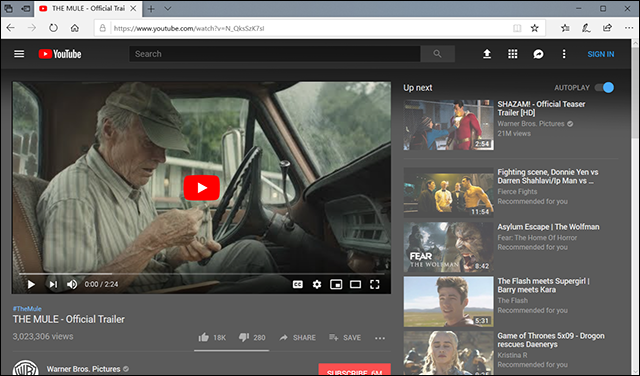
الميزة الجديدة تعمل على نحو فعال، فقد قمنا بتجربتها فى العديد من المواقع المختلفة وكانت النتائج ناجحة. ويمكنك اختبارها على موقع يوتيوب، فجميعنا يعلم أنه بمجرد النقر على فيديو سيتم تشغيله تلقائيًا دون تدخل المُستخدم. لكن إذا قمت بتفعيل هذه الميزة فى مايكروسوفت إيدج وضبطها على خيار Block لن يتم تشغيل الفيديو مباشرًة بعد النقر عليه؛ بدلًا من ذلك سيظهر الفيديو على أنه موقوف مؤقتًا إلا أن تقوم بتشغيله بنفسك.
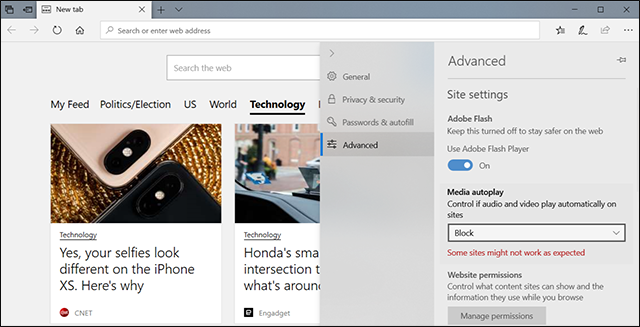
لاحظ أن الخطوات المذكورة أعلاه كانت للتطبيق على موقع واحد، أي بشكل فردي. بحيث يمكنك مثلًا تعطيل التشغيل التلقائي للفيديوهات فى اليوتيوب بينما تسمح بذلك في أي موقع آخر. لكن إذا أردت تعطيل التشغيل التلقائي للفيديو فى كل المواقع بلا استثناء، فإن كل ما عليك هو فتح متصفح مايكروسوفت إيدج ثم النقر على مفتاحي Alt + X معًا فى الكيبورد حتى تظهر لك قائمة الخيارات. من هذه القائمة اضغط على Settings، بعد ذلك اضغط على Advanced من القائمة الجانبية لتظهر لك خيارات متقدمة على الجهة اليُمني ومن بينها الـ Media autoplay، يمكنك إختيار Block من القائمة المنسدلة ليتم بذلك تطبيق حجب التشغيل التلقائي للوسائط فى كل المواقع التى تقوم بزيارتها داخل المتصفح.
 مواضيع مماثلة
مواضيع مماثلة» كيفية تمكين أو تعطيل تطبيقات بدء التشغيل في أندرويد ؟
» كيفية تعطيل الإشعارات من على كل أنظمة التشغيل والبرامج المعروفة ؟
» كيفية اصلاح الكمبيوتر العالق عند "عدم ايقاف التشغيل" أثناء تحديث الويندوز
» إصلاح مشكلة استخدام القرص الصلب بنسبة 100 ٪ في نظام التشغيل Windows 10؟
» كيفية تعطيل Bixby على أجهزة سامسونج جالكسي بسهولة
» كيفية تعطيل الإشعارات من على كل أنظمة التشغيل والبرامج المعروفة ؟
» كيفية اصلاح الكمبيوتر العالق عند "عدم ايقاف التشغيل" أثناء تحديث الويندوز
» إصلاح مشكلة استخدام القرص الصلب بنسبة 100 ٪ في نظام التشغيل Windows 10؟
» كيفية تعطيل Bixby على أجهزة سامسونج جالكسي بسهولة
مركز الإعتمادات العربى :: قسم التكنولوجيا Technology Section :: اقسام التكنولوجيا :: الاسئلة الشائعة حول الحاسوب
صفحة 1 من اصل 1
صلاحيات هذا المنتدى:
لاتستطيع الرد على المواضيع في هذا المنتدى
 الرئيسية
الرئيسية أحدث الصور
أحدث الصور
 من طرف
من طرف